
Eğer önceden bir sistem geri yükleme noktası oluşturarak bilgisayarınızı daha önceki bir tarihe döndürerek, Windows 10 sistem geri yükleme yapabilirsiniz.
Sistem Geri Yükleme, daha önceki bir tarihe ait sistem dosyalarını bilgisayarınıza geri yüklemenize yardımcı olur. Bu, e-posta, belgeler veya fotoğraflar gibi kişisel dosyalarınızı etkilemeden bilgisayarınızdaki sistem değişikliklerini geri almaya yönelik bir yoldur.
Sistem geri yüklemenin çalışabilmesi için öncedeb sistem geri yükleme noktası oluşturmanız gereklidir. (Bakınız: Windows 10 Sistem Geri Yükleme Noktası Oluşturma Nasıl Yapılır?) Geri yükleme noktası oluşturduktan sonra Windows 10 sistem geri yükleme yapabilirsiniz.
Windows 10 Sistem Geri Yükleme
Bazen, bir program veya sürücü yüklemesi bilgisayarınızda beklenmeyen bir değişikliğe veya Windows uygulamasının kararsız davranmasına neden olabilir. Genellikle, programı veya sürücüyü kaldırmak sorunu giderir. Kaldırma işlemi sorunu gidermezse, bilgisayarınızın sistemini her şeyin düzgün çalıştığı önceki bir tarihe geri yüklemeyi deneyebilirsiniz.
1 Windows 10 sistem geri yükleme‘yi açmak için; Başlat> Çalıştır> “rstrui.exe” yazıp enter’e basın. Bu komut ile sistem geri yükleme başlayacak.
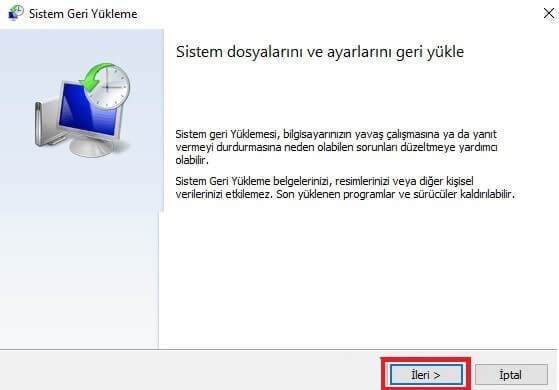
2 Önerilen Sistem Geri Yükleme noktalarından herhangi birini seçebilir veya dilersek “Diğer Geri Yükleme Noktalarını Göster” kutucuğunu işaretleyerek sistemde oluşturulan diğer geri yükleme noktalarından birini de seçebiliriz.
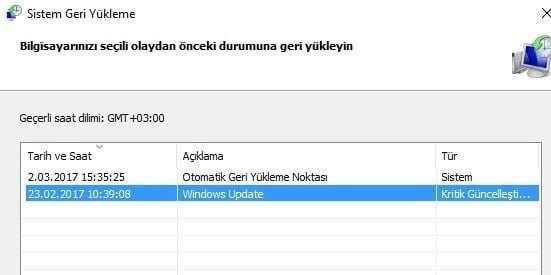
3 Yükleme noktası seçimimizi yapmamızın ardından karşımıza gelen son ekranda sağ altta bulunan Son tuşuna basarak seçimlerimizi onaylıyoruz ve sistem geri yükleme işlemini başlatıyoruz.
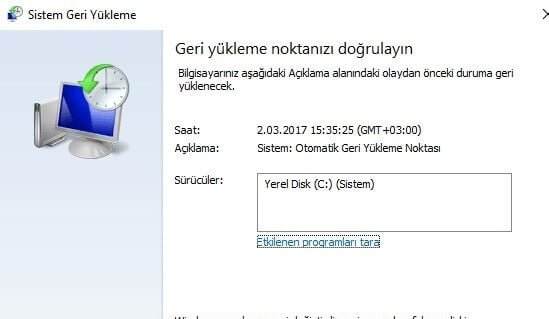
Geri yükleme işlemleri süresi, bilgisayarımızın genel performans durumuna ve işletim sistemi stabilitesine bağlı olarak değişiklik gösterecektir. Geri yükleme işlemi bitene bilgisayarımızı kapatmamalı ve şarjdan çekmemeliyiz. Sistem geri yükleme işlemleri başarılı şekilde tamamlanamadığında işletim sistemimizdeki sorunlar giderilemediği gibi daha büyük sorunlar da ortaya çıkabilir.